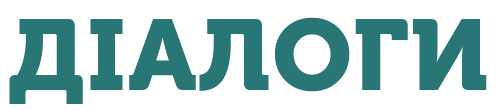Независимо от того, как часто вы моете руки и насколько тщательно прибираете в доме, через месяц-другой ваш ноутбук будет покрыт пылью и следами от пальцев. Это в лучшем случае, в реальности к ним ещё добавляются микроскопические крошки от крекеров, орешков, чипсов и прочей снеди. Мало того, что подобный «натюрморт» неопрятно выглядит, так он ещё и способствует развитию микробов. В общем, ноутбуки нужно регулярно чистить. Причём чистить аккуратно, чтобы, например, новый Macbook Pro (стоящий немалых денег) не лишился кнопок в процессе очистки. Ниже представлены советы по проведению этой важной процедуры. И, да – перед тем как начать, не забудьте вымыть руки (и, конечно же, высушить их), выключить ноутбук и вынуть вилку из розетки (если она была подключена).
1. Пропылесосьте ноутбук
Чтобы избавиться от пыли, нужно пропылесосить все части ноутбука, кроме экрана, с насадкой пылесоса с длинной щетиной – экраны хрупкие, щетина их поцарапает. Пылесос должен быть на минимальном уровне мощности, чтобы не повредить клавиатуру. Помимо клавиатуры, не забудьте пропылесосить все отверстия для динамиков и вентиляции. В них скапливается пыль, которая выталкивается изнутри ноутбука, а их чистота жизненно важна для нормальной работы электроники.
2. Очистите клавиатуру
Следующий шаг к опрятному ноутбуку – чистая клавиатура. Теперь, освобожденная от пыли, она готова к более тщательной очистке. Для этого отлично подойдёт специальный чистящий гель «лизун» – липкое вещество, которое просто раскатывают по клавиатуре. Гель собирает частицы мусора, застрявшие между клавишами, не прилипая к ним. После того как пройдётесь гелем по клавиатуре, слегка смочите (но не пропитывайте) салфетку из микрофибры и протрите ею клавиатуру.
3. Очистите порты
Гель также отлично подходит для очистки портов ноутбука, являющихся средоточием мусора и грязи, которую легко не заметить. Впрочем, независимо от того, использовали ли вы гель, следует взять ватную палочку, смочить её изопропиловым спиртом, и тщательно протереть порты изнутри. Смоченная в спирте палочка выполняет двойную роль: удаляет мусор и дезинфицирует порты. О влажности беспокоиться не стоит, так как изопропил быстро испаряется. Кстати, желательно использовать 75% спирт – он испаряется не так быстро, как 99%, что увеличивает время воздействия на микроорганизмы.
4. Очистите экран
Дисплей – одна из наиболее чувствительных частей ноутбука, поэтому при его чистке следует быть деликатным. Смочите ткань из микрофибры изопропиловым спиртом и аккуратно протрите экран круговыми или прямолинейными движениями.
Обратите внимание, что для дисплеев с олеофобным слоем (обычно это сенсорные экраны) не следует использовать изопропил, так как он может повредить этот слой. Для них лучше взять не содержащее спирт средство для очистки экрана, например, WHOOSH. Этим же средством можно протереть дисплей после того, как испарится изопропил. Оно обладает антистатическими свойствами, благодаря которым на экране дольше не будет собираться пыль.
5. Продезинфицируйте ноутбук
Смочите изопропилом ткань из микрофибры и протрите весь ноутбук: клавиатуру, отверстия для динамиков, вентиляционные отверстия, порты. Высокое содержание спирта в изопропиле поможет удалить стойкие пятна и разводы с поверхности вашего ноутбука. Изопропил испарится вскоре после протирания, после чего вы можете быть уверены, что ноутбук чист и не содержит микробов.